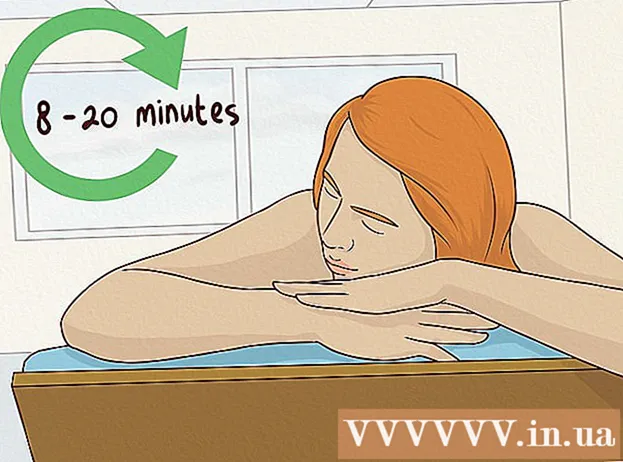작가:
Charles Brown
창조 날짜:
10 2 월 2021
업데이트 날짜:
1 칠월 2024

콘텐츠
Android 태블릿을 초기화하면 태블릿의 모든 개인 데이터가 삭제되고 모든 설정은 스토어에서 태블릿을 구매했을 때와 동일합니다. 태블릿을 판매하거나 시스템 오류를 수정하려는 경우 유용 할 수 있습니다. 태블릿의 설정 메뉴에서 재설정 옵션을 찾을 수 있습니다.
단계로
 보관하려는 사진과 비디오를 백업하십시오. 태블릿을 초기화하면 모든 개인 데이터와 파일이 삭제되므로 보관하려는 항목을 SD 카드 나 컴퓨터에 저장해야합니다. 이를 위해 Dropbox와 같은 클라우드 백업 프로그램을 사용할 수도 있습니다.
보관하려는 사진과 비디오를 백업하십시오. 태블릿을 초기화하면 모든 개인 데이터와 파일이 삭제되므로 보관하려는 항목을 SD 카드 나 컴퓨터에 저장해야합니다. 이를 위해 Dropbox와 같은 클라우드 백업 프로그램을 사용할 수도 있습니다.  연락처를 백업하십시오. 태블릿을 초기화하면 기기의 모든 연락처 정보도 삭제됩니다.
연락처를 백업하십시오. 태블릿을 초기화하면 기기의 모든 연락처 정보도 삭제됩니다. - "연락처"로 이동하고 "메뉴"를 누른 다음 연락처 정보를 SIM 또는 SD 카드에 복사하는 옵션을 선택합니다.
- "연락처", "메뉴", "계정"으로 이동하여 연락처를 Google과 동기화 할 수도 있습니다.
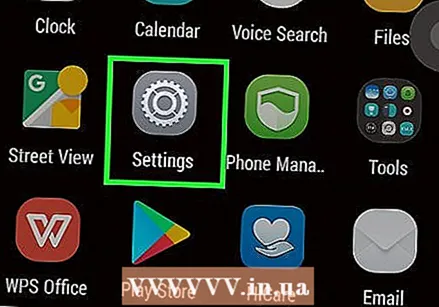 Android 태블릿의 바탕 화면에서 "메뉴"를 누른 다음 "설정"을 누르십시오.
Android 태블릿의 바탕 화면에서 "메뉴"를 누른 다음 "설정"을 누르십시오. "개인 정보"를 누르고 "공장 설정 복원"을 선택합니다.”
"개인 정보"를 누르고 "공장 설정 복원"을 선택합니다.”- 개인 정보 메뉴에서 공장 설정을 복원 할 수없는 경우 한 단계 뒤로 돌아가 설정 메뉴에서 "저장소"를 누릅니다.
 SD 카드의 개인 데이터가 삭제되지 않도록하려면 'SD 카드'옆의 체크 박스를 선택 취소합니다.
SD 카드의 개인 데이터가 삭제되지 않도록하려면 'SD 카드'옆의 체크 박스를 선택 취소합니다.- SD 카드도 재설정하려면 'SD 카드'옆의 사각형에 체크 표시를 남겨 둡니다.
 “Reset device.” 이제 Android 태블릿이 완전히 삭제되고 다시 시작되므로 모든 설정이 다시 스토어에서와 동일하게됩니다.
“Reset device.” 이제 Android 태블릿이 완전히 삭제되고 다시 시작되므로 모든 설정이 다시 스토어에서와 동일하게됩니다.
팁
- 구입 한 모든 앱은 Gmail 계정에 로그인 한 경우 무료로 계속 사용할 수 있습니다. 새 태블릿에 무료로 재설치 할 수 있습니다.
- 판매하거나 선물하거나 재활용하려면 Android 태블릿을 초기화하세요. 기기를 초기화하면 모든 개인 데이터와 파일이 삭제되어 기기의 새로운 소유자가 Gmail 계정에 액세스하거나 기기에 저장 한 다른 민감한 정보를 확인할 수 없습니다.